Подключить iPhone к Интернету без Wi-Fi можно, разрешив телефону доступ только к сетям 3G, 4G или LTE. Эти сети доступны через планы передачи данных, связанные с поставщиками сотовых услуг. Старые iPhone обычно имеют доступ только к сетям 3G, в то время как новые iPhone, такие как iPhone 6 и iPhone 6 Plus, может получить доступ к LTE для более быстрого использования данных при условии, что тарифный план сотовой связи включает данные, которые позволяют LTE.
Шаг 1. Составьте план
Убедитесь, что iPhone связан с поставщиком услуг сотовой связи. Использование SIM-карты, помещенной в порт для SIM-карты на боковой стороне iPhone, дает мобильному телефону доступ к сотовой сети с тарифным планом или предоплаченным сервисом. Когда тарифный план сотовой связи включает использование данных, iPhone может подключаться к Интернету без Wi-Fi и из большинства мест с помощью вышек сотовой связи. Тарифный план сотовой связи может представлять собой ежемесячный план, включающий данные, или план с предоплатой, в котором кредит приобретается за использование данных, текстовых сообщений и телефонных звонков.
Видео дня
Шаг 2. Отключите Wi-Fi
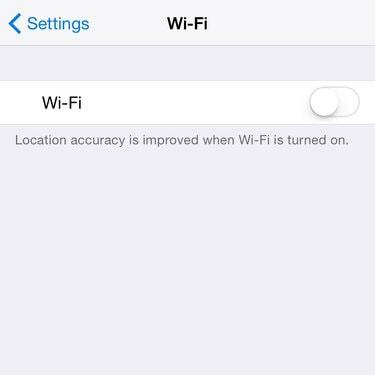
Wi-Fi отключен в настройках Wi-Fi в настройках iPhone.
Кредит изображения: S.Maggio
Выключите Wi-Fi в меню настроек iPhone. Когда Wi-Fi остается включенным, даже если пользователь находится вдали от беспроводных сетей, телефон расходует заряд аккумулятора. пытается подключиться к различным сетям Wi-Fi, пока он не вернется в место с сетью, к которой он может подключиться к. Выключая Wi-Fi, пользователь заставляет телефон сосредоточиться исключительно на использовании данных 3G, 4G или LTE.
Шаг 3. Проверьте настройки сотовой связи
В настройках iPhone убедитесь, что Safari разрешен доступ к данным, когда iPhone настроен на «только сотовую связь». Войдите в настройки сотовой связи, перейдя в Настройки тогда Сотовый. Прокрутите вниз до приложений, которым разрешен или запрещен доступ в Интернет, когда iPhone работает только с сотовой связью. Для доступа следует выбрать Safari, но если не просто провести тумблер, чтобы он стал зеленым.

Найдите Настройки на iPhone.
Кредит изображения: S.Maggio
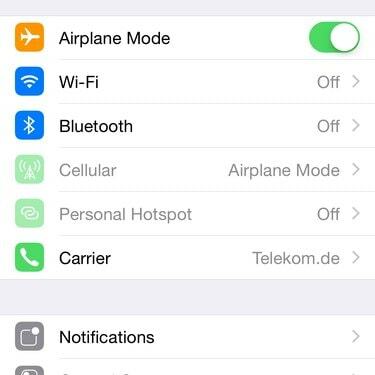
Доступ к параметрам сотовой связи можно получить из главного меню настроек.
Кредит изображения: S.Maggio
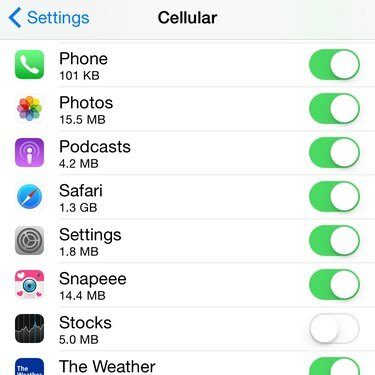
В настройках сотовой связи необходимо включить Safari.
Кредит изображения: S.Maggio
Шаг 4: проверьте подключение
Иногда подключение для передачи данных iPhone может быть нестабильным или медленным. Если соединение слабое, попробуйте на мгновение переключиться в режим полета, а затем вернуться в режим 3G, 4G LTE для обслуживания. Доступ к авиарежиму осуществляется из главного меню настроек.

При включении режима полета отключается сотовая связь, Wi-Fi и Bluetooth.
Кредит изображения: S.Maggio
Предупреждение
Большинство тарифных планов сотовой связи ограничивают объем данных, к которым абонент может получить доступ каждый месяц. Превышение лимита данных может привести к более медленному подключению к Интернету или таймауту подключения.




